Înainte de a încerca să cumpere sau o aplicație sau un joc:
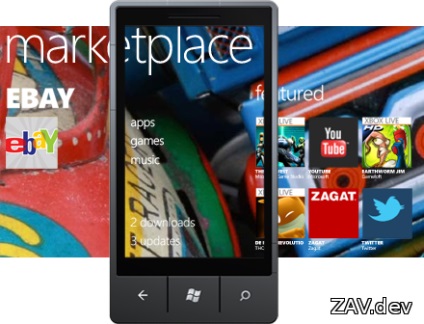
Efectuați una din următoarele acțiuni:
- Dacă descărcați versiunea de încercare a aplicației, faceți clic pe Install (Instalare);
- Dacă cumpărați aplicația, faceți clic pe Cumpărați (Cumpara), alegeți metoda de plată cea mai convenabilă (puteți plăti prin aplicarea card de credit sau din contul lor) și faceți clic pe Cumparare (Cumparare) din nou.
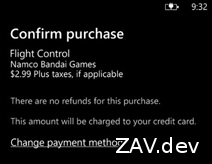
6. Descărcați și instalați aplicația sau jocul va dura câteva minute, în funcție de volumul de date descărcate. Descarcă progresul este vizibil pe ecran.
- Pentru a verifica progresul unei cereri de instalare sau de jocuri pe care le sunt în curs de descărcare, faceți clic pe Verificați setarea (Verificați instala);
- Pentru a opri aplicația de încărcare, apăsați lung pictograma în ecranul Marketplace încărcare (click Verificați setarea (Verificați instala) sau link-ul de download din partea de jos a Marketplace hub), apoi apăsați pe pauză. Pentru a relua descărcarea unei aplicații, apăsați și mențineți apăsată pictograma, apoi faceți clic pe Continue (Reluare).
7. Veți găsi noua aplicație din lista de programe (lista de aplicații) (glisați ecranul spre stânga a ecranului inițial (Start)). Veți găsi noile jocuri în Hub Jocuri (Games) (pe ecranul principal (Start), faceți clic pe jocuri (jocuri), și glisați ecranul spre stânga pentru o colecție).
consiliu
Sunteți în căutarea pentru o aplicație sau un joc specific? Introduceți Marketplace și faceți clic pe Search (Căutare).
Descărcați aplicația pe PC
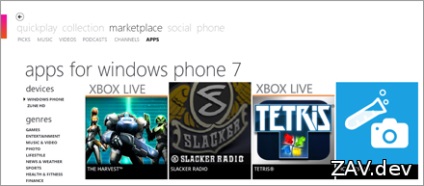
5. Uita-te pentru aplicații sau jocuri după gen sau folosind Căutare (caseta de căutare);
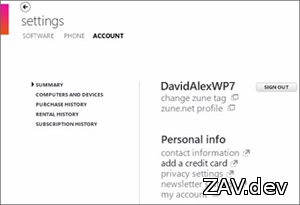
- Aplicații - lista de programe (lista de aplicații), glisați ecranul în partea stângă a ecranului de start (Start);
- Jocuri - Jocuri în hub-ul (jocuri) (pe ecranul principal (Start), faceți clic pe jocuri (jocuri), și glisați ecranul spre stânga într-o colecție).
Chiar și în anexele: